Seja por nostalgia ou porque nosso chefe nos impôs um sistema de gerenciamento que remonta aos tempos do Windows 3.1, pelo menos uma vez na vida teremos por acaso querer rodar jogos e programas antigos no Windows 10 e ter percebido que, na grande maioria dos casos, não é tão imediato quanto parece.
Isso pode acontecer devido a uma série de fatores: por exemplo, jogos antigos ou programas MSDOS já não são suportados desde os dias do Windows XP SP3; bem como a plataforma de 16 bits, que caiu em desuso nos sistemas operacionais de 64 bits.
Informação preliminar
Sempre recomendamos fazer uma instalação por meio de um Licença 100% genuína e original, isso evita perda de dados ou ataques de hackers. Estamos cientes de que comprar uma licença na loja da Microsoft tem um custo alto. Para isso, selecionamos para você Mr Key Shop, um site confiável com assistência gratuita especializada em na sua línguao, pagamentos seguros e envio em segundos via e-mail. Você pode verificar a confiabilidade deste site lendo as muitas análises positivas verificadas. As licenças do Windows 10 estão disponíveis nesta loja a preços muito vantajosos. Além disso, se você deseja atualizar para as versões mais recentes dos sistemas operacionais Windows, também pode adquirir a atualização para o Windows 11. Lembramos que se você tiver uma versão original do Windows 10, a atualização para o novo sistema operacional Windows 11 será seja livre. Também na loja você pode comprar as diversas versões de sistemas operacionais Windows, pacotes Office e os melhores antivírus do mercado.
Novamente, alguns programas e jogos exigem drivers não assinados ou não operacionais; ou, novamente, é possível que esses títulos dependam de software antigo ou de drivers gráficos obsoletos ou não mais existentes. Portanto, é impossível executar jogos e programas antigos no Windows 10?
A resposta é absolutamente não! Graças a uma série de ferramentas (integradas ou não), poderemos nos dar ao luxo de rodar programas muito antigos em um sistema operacional extremamente recente.
Abaixo, propomos várias soluções para executar jogos e programas antigos no Windows 10, classificadas por nível de dificuldade. Só temos que continuar lendo até encontrarmos a solução que melhor se adapta a nós!
NOTA: Se nosso jogo ou programa for de 16 bits e estivermos em um sistema operacional de 64 bits, ou se for um aplicativo somente MSDOS, o conselho é pular diretamente para os capítulos "DOSBox" e "Máquina Virtual" - em fato, os únicos que podem realmente nos ajudar. Nestes dois casos, ao tentar executar o programa, o sistema operacional mostrará um aviso semelhante ao seguinte:
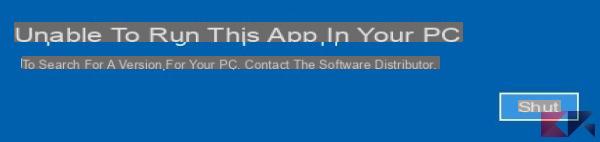 Execute jogos e programas antigos no Windows 10 3">
Execute jogos e programas antigos no Windows 10 3">
Execute jogos e programas antigos no Windows 10
Usamos privilégios de administrador
Numerosos programas projetados para sistemas operacionais antigos (leia-se: Windows XP e anteriores) deram - e dão - presumindo execução com privilégios de administrador. O que, como todos sabemos, não acontece mais a partir do Windows 7.
Portanto, a primeira tentativa de executar nosso jogo antigo ou nosso programa antigo no Windows 10 é tentar o modo de administrador: procuramos o arquivo .exe de nosso jogo ou programa, clique com o botão direito sobre ele e selecione Executar como administrador.
Nosso programa pode começar a funcionar ou instalar o que precisa! Lembre-se, no caso de um instalador, de executar o próprio programa como administrador - uma vez instalado.
Executamos a ferramenta de compatibilidade integrada
Se, para nos impedir de rodar jogos e programas antigos no Windows 10, seja a solicitação de drivers gráficos desatualizados ou não mais existentes, algumas DLLs não configuradas ou outras, a melhor solução é usar a ferramenta de compatibilidade integrada.
Para iniciar o solucionador de problemas de compatibilidade, fazemos clique com o botão direito no arquivo .exe do nosso antigo jogo ou programa e clique em Solução de problemas de compatibilidade. Aguardamos a análise do arquivo executável e tentamos rodar o programa com as configurações recomendadas clicando em Experimente as configurações recomendadas.
Vamos testar o programa, na próxima janela, para ver se as configurações recomendadas surtiram o efeito desejado; em caso afirmativo, clique em "Sim, salve as configurações deste programa"; se, por outro lado, o programa não iniciou com as configurações recomendadas, clique em “Não, tente novamente com outras configurações”.
Agora vamos seguir as várias instruções e responder às perguntas do sistema para determinar as novas configurações a serem usadas.
Assim que o Windows 10 conseguir fazer o programa funcionar, podemos clicar em “Sim, salvar as configurações deste programa” e depois em “OK” na janela anterior. Neste ponto, podemos executá-lo com segurança!
Vamos definir manualmente as opções de compatibilidade
Se o Windows 10 não conseguiu encontrar as configurações ideais para o nosso programa, podemos fazer isso manualmente; no entanto, tenha em mente que as configurações que vamos analisar são as mesmas usadas pela ferramenta de compatibilidade automática, portanto, há uma probabilidade de que o problema não seja resolvido de qualquer maneira.
Clique com o botão direito do mouse no executável do nosso jogo ou programa antigo, selecione Propriedades e vá para a guia Compatibilidade.
A partir daqui, podemos escolher se deseja executar o programa como Administrador, se deseja executá-lo em modo de compatibilidade com um sistema operacional anterior, se usar o modo de cor reduzida, diminuir a resolução e muito mais. Assim que tivermos decidido as nossas configurações, clique em OK e tente iniciar o programa novamente.
Vamos desativar a assinatura do driver
Para executar jogos ou programas antigos no Windows 10, você pode precisar de drivers antigos, portanto não assinados; a única maneira de o Windows 10 instalá-los corretamente é desabilitar a assinatura do driver.
É uma operação que pode comprometer a segurança do nosso sistema mas que, neste caso, pode ser necessário para fazer nosso antigo jogo ou programa funcionar. Para desativar a assinatura do driver, podemos consultar nosso guia dedicado.
Usamos DOSBox
O DOSBox é uma dádiva de Deus para quem pretende rodar jogos ou programas antigos no Windows 10: permite que você rode, em particular, programas ou jogos projetados para MS-DOS de 4, 8 e 16 bits - incluindo o próprio Windows 3.1, para começar! O DOSBox foi desenvolvido com a ideia de permitir a execução de jogos muito antigos, mas também pode funcionar bem com programas.
Vamos colocar todos os nossos jogos e programas antigos em uma pasta, por exemplo VecchiGiochi, e movê-los para o disco do sistema - por exemplo C:.
BAIXAR | DOSBox
Feito isso, baixe e instale o DOSBox do link acima e execute-o: será exibida uma janela de status e uma janela de comando, muito semelhante ao prompt do Windows. Vamos montar a pasta de jogos criado anteriormente com o comando mount: em nosso exemplo, digitamos
montagem cc: VecchiGiochi c:
Agora podemos nos mover entre as várias subpastas usando o comando cd e visualizar seu conteúdo usando o comando dir; para rodar um jogo ou programa, tudo o que precisamos fazer é digitar seu nome.
Por exemplo, para iniciar retro.exe presente na pasta retro1, vamos escrever
cd retro1 retro.exe
Aqui está o resultado!
Observação: essa solução também funciona para Linux e macOS.
Usamos uma máquina virtual
Se simplesmente não conseguíssemos executar nossos jogos e programas antigos no Windows 10 e precisássemos do sistema operacional para o qual foram projetados, podemos confie em uma máquina virtual usando um programa como o Virtualbox.
Porém, teremos que obter o DVD, a ISO ou os disquetes do sistema operacional a ser instalado, lembrando porém que todas as versões do MS-DOS e do Windows são cobertas por licença; assim que tivermos os dispositivos de instalação, podemos baixar o Virtualbox e criar uma máquina virtual contendo nosso sistema operacional, que podemos usar como se fosse "real" - diretamente do Windows 10 - uma vez instalado.
Dúvidas ou problemas? Nós te ajudamos
Lembre-se de se inscrever em nosso canal no Youtube para vídeos e outras análises. Se você quiser se manter atualizado, assine nosso canal do Telegram e siga-nos no Instagram. Se você deseja receber suporte para qualquer dúvida ou problema, junte-se à nossa comunidade no Facebook ou entre em contato conosco no Instagram. Não se esqueça que também criamos um buscador repleto de cupons exclusivos e as melhores promoções da web!

























